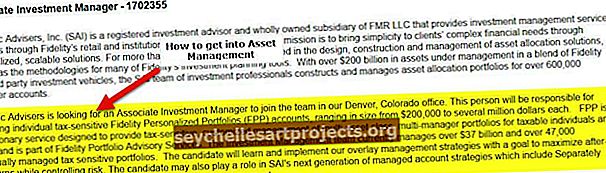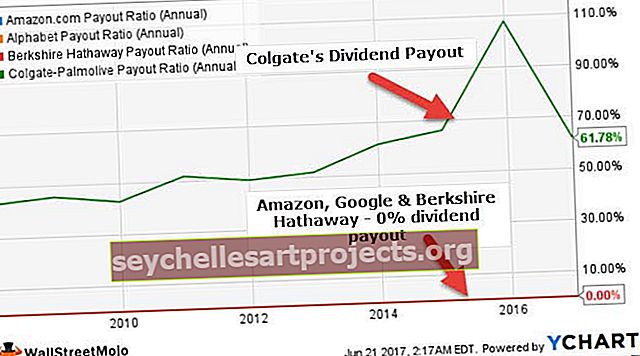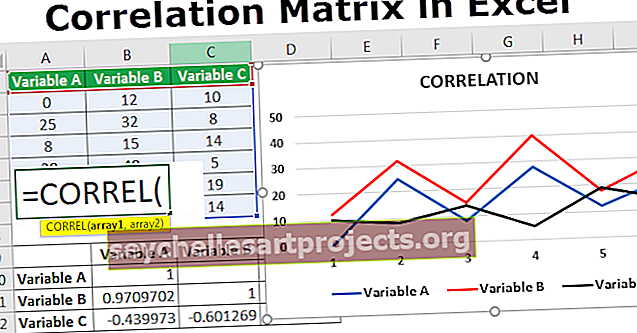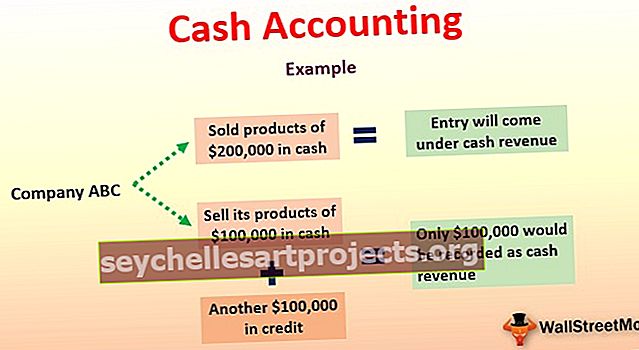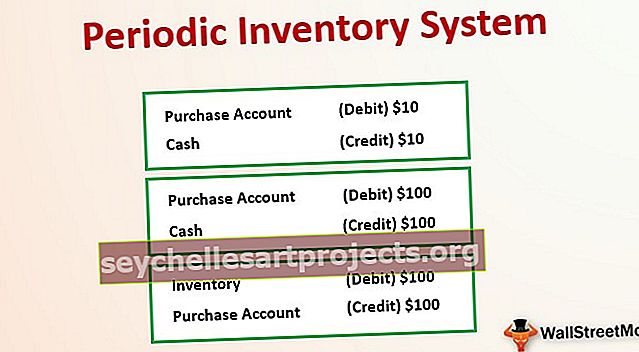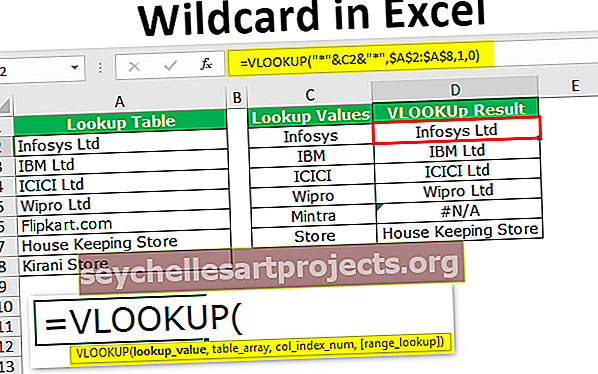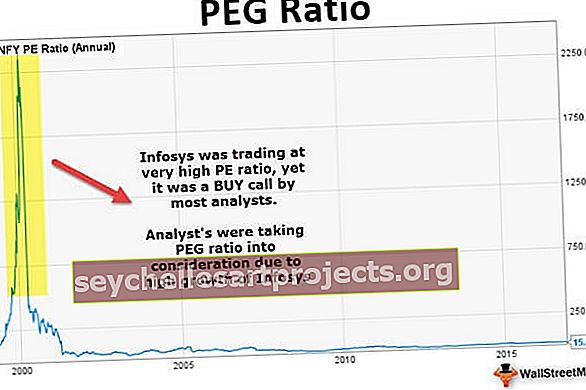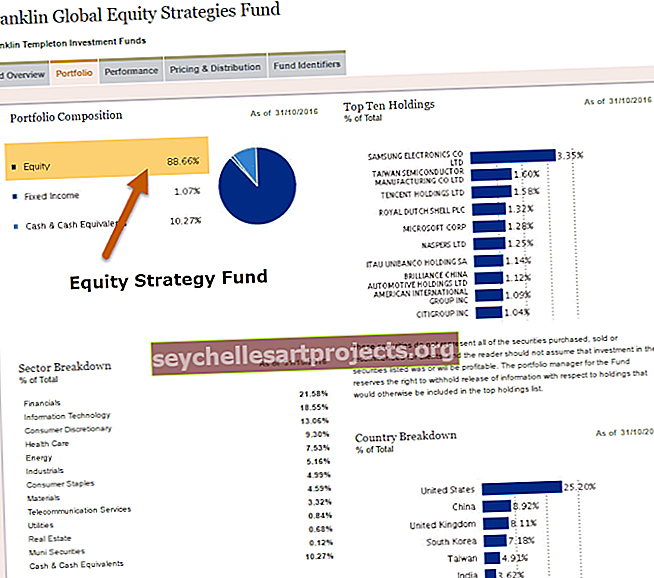Hàm chuỗi VBA | Danh sách 6 hàm chuỗi hàng đầu (Ví dụ)
Hàm chuỗi VBA trong Excel
VBA String Functions không thay thế chuỗi nhưng kết quả của các hàm này tạo ra chuỗi mới. Có rất nhiều hàm chuỗi trong VBA và chúng đều được phân loại theo hàm chuỗi hoặc hàm văn bản, một số hàm quan trọng là hàm LEFT để lấy giá trị từ bên trái và hàm RIGHT để lấy giá trị từ bên phải hoặc hàm MID, hàm LEN và INSTR .
Các hàm chuỗi rất quan trọng. Ngay từ việc tìm số ký tự của chuỗi được cung cấp, chúng ta có thể trích xuất bất kỳ ký tự nào từ chuỗi. Chúng tôi có thể trích xuất các ký tự từ phía bên trái của chuỗi, chúng tôi có thể trích xuất từ phía bên phải của chuỗi, chúng tôi có thể trích xuất từ giữa chuỗi, chúng tôi có thể kết hợp hai văn bản và chúng tôi có thể tách chúng cùng một lúc. .
Điều quan trọng là phải có một chút kiến thức về tất cả các chức năng VBA này đối với chúng như một phần của dự án lớn.
Danh sách 6 hàm chuỗi hàng đầu trong VBA
- Hàm LEN
- Hàm LEFT
- Chức năng RIGHT
- Hàm MID
- Hàm TRIM
- Chức năng hướng dẫn

Một điều tôi muốn nói rằng “các hàm chuỗi VBA là các hàm văn bản trong trang tính”.
Bạn phải đã sử dụng các hàm excel LEN, LEFT, RIGHT, MID, SUBSTITUTE để chạy xung quanh dữ liệu. Trong VBA cũng vậy, chúng ta có thể sử dụng chúng để chơi xung quanh dữ liệu.
Chúng tôi sẽ thảo luận về một số chức năng quan trọng của bài viết này.
Bạn có thể tải xuống Mẫu Excel hàm chuỗi VBA này tại đây - Mẫu Excel hàm chuỗi VBA# 1 - Hàm LEN
LEN là viết tắt của "LENGTH". Điều này sẽ cung cấp cho chúng tôi số lượng ký tự liên quan đến chuỗi được cung cấp. Ví dụ: nếu bạn cung cấp từ “Xin chào”, hàm LEN trong excel sẽ trả về kết quả là 5 vì có 5 ký tự trong từ “Xin chào”.
Đoạn mã dưới đây sẽ hiển thị ví dụ.
Mã:
Sub LEN_Example () Dim TotalCount As String TotalCount = Len ("Hello") MsgBox TotalCount End Sub
Điều này sẽ hiển thị kết quả trong hộp thông báo là 5.

# 2 - Hàm LEFT
Để trích xuất các ký tự từ phía bên trái của chuỗi, chúng ta cần sử dụng hàm VBA LEFT. Hãy xem cú pháp của hàm LEFT.

- Chuỗi là chuỗi mà chúng tôi đang cố gắng giải nén.
- Độ dài không là gì khác ngoài số ký tự bạn cần từ phía bên trái của Chuỗi được cung cấp .
Mã:
Sub LEFT_Example () Dim FirstName As String FirstName = Left ("Sachin Tendulkar", 6) MsgBox FirstName End Sub
Thao tác này sẽ trích xuất 6 ký tự đầu tiên từ chuỗi “Sachin Tendulkar”. Vì vậy, kết quả đầu tiên sẽ có tên là “Sachin”.

# 3 - Hàm RIGHT
Giống như cách chúng ta trích xuất các giá trị từ phía bên trái của chuỗi, tương tự, chúng ta cũng có thể trích xuất từ phía bên phải của chuỗi.
Cú pháp của hàm RIGHT hoàn toàn giống với hàm LEFT.

- Chuỗi là chuỗi mà chúng tôi đang cố gắng giải nén.
- Độ dài không là gì khác ngoài số ký tự bạn cần từ phía bên phải của Chuỗi được cung cấp .
Mã:
Sub RIGHT_Example () Dim LastName As String LastName = Right ("Sachin Tendulkar", 9) MsgBox LastName End Sub
Thao tác này sẽ trích xuất 9 ký tự từ chuỗi “Sachin Tendulkar”. Vì vậy, kết quả sẽ có tên cuối cùng tức là "Tendulkar".

# 4 - Hàm MID
Không chỉ từ bên trái và bên phải của chuỗi mà từ giữa chuỗi chúng ta cũng có thể trích xuất các ký tự. Dưới đây là cú pháp của hàm VBA MID.

- Chuỗi tìm kiếm: Từ chuỗi nào chúng ta cần giá trị giữa
- Vị trí bắt đầu: Số vị trí ký tự bắt đầu để trích xuất là gì?
- Số ký tự cần trích xuất: Từ vị trí bắt đầu có bao nhiêu ký tự được trích xuất.
Ví dụ: nếu tên là “Sachin Ramesh Tendulkar” ở đây tên đệm là “Ramesh” trong chuỗi này vị trí bắt đầu của ký tự được trích xuất là 8 và chúng ta cần 6 ký tự từ vị trí bắt đầu. Đoạn mã dưới đây sẽ trích xuất giá trị giữa.
Mã:
Sub MID_Example () Dim MiddleName As String MiddleName = Mid ("Sachin Ramesh Tendulkar", 8, 6) MsgBox MiddleName End Sub
Thao tác này sẽ trích xuất “Ramesh” từ giữa chuỗi “Sachin Ramesh Tendulkar”.

# 5 - Hàm TRIM
TRIM là chức năng làm sạch dữ liệu. Nó sẽ loại bỏ các ký tự khoảng trắng không mong muốn khỏi chuỗi. Hãy xem cú pháp của hàm TRIM.

Nó chuyển thẳng giá trị hoặc chuỗi bạn muốn cắt.
Ví dụ: giả sử bạn có chuỗi “Xin chào Bạn có khỏe không?”. Ở đây chúng tôi có các ký tự khoảng trắng không cần thiết trước từ “Xin chào” vì vậy bằng cách sử dụng TRIM, chúng tôi có thể loại bỏ điều này.
Mã:
Sub TRIM_Example () Dim MyValue As String MyValue = Trim ("Xin chào Bạn khỏe không?") MsgBox MyValue End Sub
Thao tác này sẽ xóa các ký tự khoảng trắng không mong muốn khỏi chuỗi được cung cấp.

Chúng tôi cũng có các chức năng LTRIM và RTRIM trong VBA. LTRIM sẽ xóa các khoảng trắng không mong muốn từ phía bên trái của chuỗi và RTRIM xóa các khoảng trắng không mong muốn từ phía bên phải của chuỗi.
# 6 - Chức năng hướng dẫn
Chức năng hướng dẫn hữu ích trong việc tìm kiếm vị trí của ký tự được cung cấp trong chuỗi. Cú pháp của hàm INSTR như sau.

- [Bắt đầu] Từ vị trí nào của chuỗi được cung cấp, chúng ta cần vị trí.
- [String1] Chuỗi bạn đang đề cập đến là gì?
- [String2] Ký tự bạn đang tìm kiếm trong [String1] là gì.
Ví dụ: nếu bạn có từ "Recipe" và bạn muốn tìm vị trí của ký tự "e" từ vị trí đầu tiên bên dưới, mã sẽ hiển thị vị trí của ký tự "e"
Mã:
Sub INSTR_Example () Dim MyValue As String MyValue = InStr (1, "Recipe", "e") MsgBox MyValue End Sub
Vì vậy, từ vị trí đầu tiên của chuỗi ký tự “e” vị trí là 2.

Nếu bạn muốn vị trí xuất hiện thứ hai của chữ “e” thì bạn cần sử dụng đối số Bắt đầu là 3.
Mã:
Sub INSTR_Example () Dim MyValue As String MyValue = InStr (3, "Recipe", "e") MsgBox MyValue End Sub
Vì vậy, trong trường hợp này, vị trí của chữ cái “e” sau lần xuất hiện đầu tiên là thứ 6.

Đây là một số hàm chuỗi quan trọng. Hy vọng bạn đã thích nó.